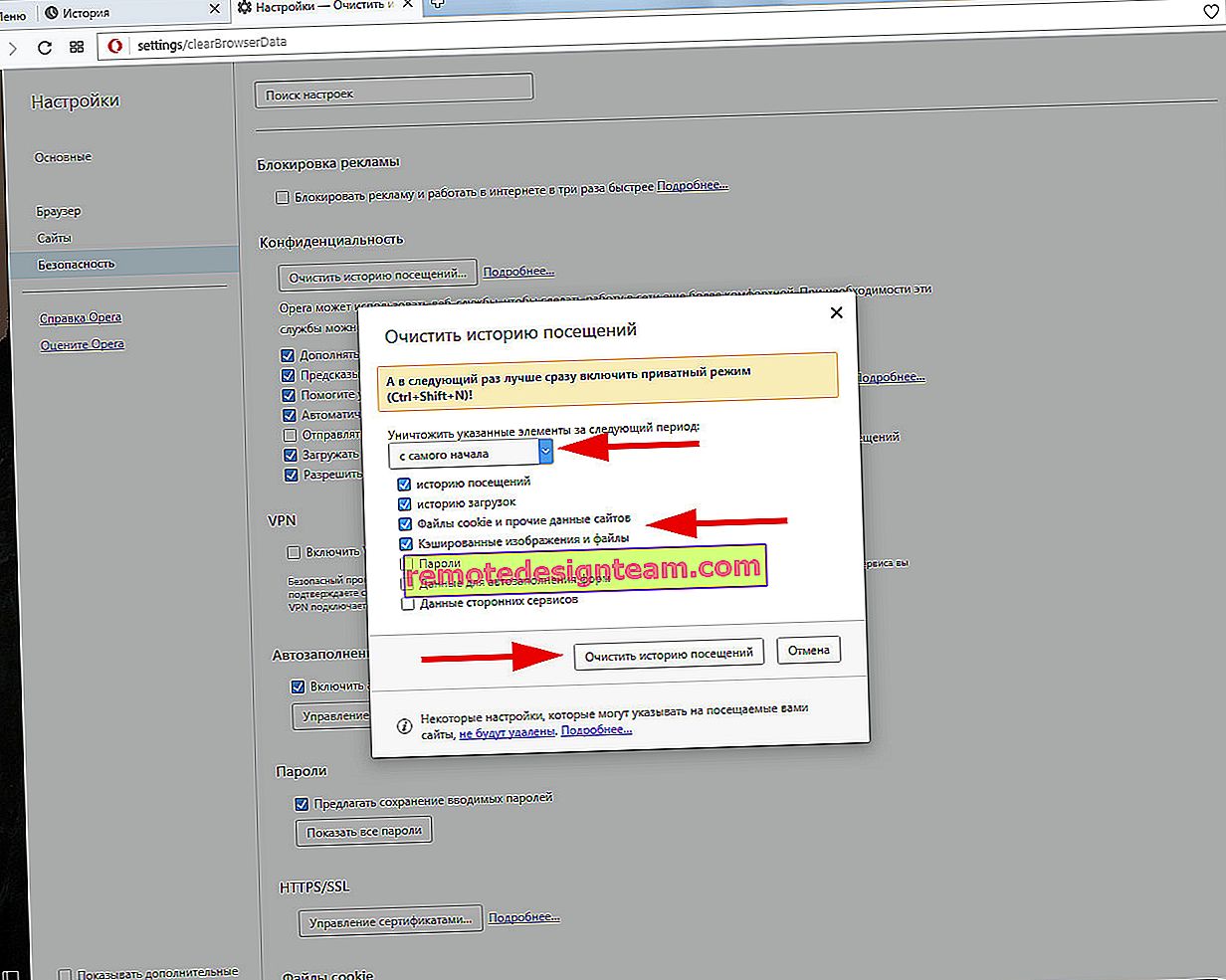อินเทอร์เน็ตหายไปในอุปกรณ์ทั้งหมดหลังจากเชื่อมต่ออุปกรณ์บางอย่างกับเราเตอร์ Wi-Fi
มีปัญหาหนึ่งที่น่าสนใจและลึกลับที่ฉันอยากจะเขียนถึงมานานแล้ว แต่ฉันไม่มีข้อมูลและวิธีแก้ไข ปัญหาคือหลังจากเชื่อมต่ออุปกรณ์ใหม่กับเครือข่าย Wi-Fi ของเราเตอร์ในขณะเดียวกันอินเทอร์เน็ตบนอุปกรณ์ที่เชื่อมต่อก่อนหน้านี้ทั้งหมดจะหายไป เครือข่าย Wi-Fi "ขัดข้อง" อุปกรณ์ใหม่ "วาง" เราเตอร์และทุกอย่างจะเริ่มทำงานหลังจากรีสตาร์ทเราเตอร์เท่านั้น และอีกครั้งจนถึงช่วงเวลาที่เราเชื่อมต่ออุปกรณ์ที่ "เป็นอันตราย" นี้ ฉันเคยได้ยินเกี่ยวกับปัญหานี้หลายครั้งในความคิดเห็นบนไซต์นี้ และฉันไม่รู้ว่าจะให้คำแนะนำอย่างไรเนื่องจากโซลูชันที่เรียบง่ายและเป็นมาตรฐานบางอย่างไม่สามารถช่วยได้ เราเชื่อมต่ออุปกรณ์กับ Wi-Fi - ทุกอย่างหยุดนิ่ง
อย่างที่ฉันสังเกตเห็นแล้วอินเทอร์เน็ตหลุดหลังจากเชื่อมต่ออุปกรณ์ต่างๆ ฉันหมายความว่ามีคนสูญเสียอินเทอร์เน็ตในอุปกรณ์ทั้งหมดทันทีหลังจากเชื่อมต่อโทรศัพท์และมีบางคนหลังจากเชื่อมต่อแล็ปท็อปทีวีแท็บเล็ต ฯลฯ และสิ่งที่น่าสนใจกว่านั้นอุปกรณ์ที่มีปัญหานี้ใช้งานได้โดยไม่มีปัญหากับระบบไร้สายอื่น ๆ เครือข่าย นี่คือหนึ่งในความคิดเห็นที่อธิบายถึงปัญหาที่คล้ายกัน:  สิ่งแรกที่ควรคำนึงถึงคือความขัดแย้งของอุปกรณ์บางประเภทหรือความไม่ลงรอยกันของฮาร์ดแวร์ระหว่างอุปกรณ์ไคลเอนต์และเราเตอร์ แน่นอนอะไรก็เกิดขึ้นได้ แต่เป็นการยากมากที่จะอธิบายทั้งหมดนี้จากด้านเทคนิคหรือซอฟต์แวร์และให้คำแนะนำเกี่ยวกับการแก้ปัญหา ยิ่งไปกว่านั้นทุกคนมีเราเตอร์และอุปกรณ์เชื่อมต่อที่แตกต่างกัน
สิ่งแรกที่ควรคำนึงถึงคือความขัดแย้งของอุปกรณ์บางประเภทหรือความไม่ลงรอยกันของฮาร์ดแวร์ระหว่างอุปกรณ์ไคลเอนต์และเราเตอร์ แน่นอนอะไรก็เกิดขึ้นได้ แต่เป็นการยากมากที่จะอธิบายทั้งหมดนี้จากด้านเทคนิคหรือซอฟต์แวร์และให้คำแนะนำเกี่ยวกับการแก้ปัญหา ยิ่งไปกว่านั้นทุกคนมีเราเตอร์และอุปกรณ์เชื่อมต่อที่แตกต่างกัน
เนื่องจากฉันไม่เคยพบปัญหานี้ฉันจึงไม่มีวิธีแก้ปัญหาที่พิสูจน์แล้วและใช้งานได้ 100% แต่มีวิธีแก้ปัญหาหลายอย่างที่คุณสามารถลองนำไปใช้ในสถานการณ์นี้ได้ ก่อนอื่นขอแนะนำให้ทำสิ่งนี้:
- รีบูตเราเตอร์และอุปกรณ์ที่ "วาง" เครือข่ายไร้สาย
- ลองเชื่อมต่ออุปกรณ์ที่มีปัญหานี้กับเครือข่าย Wi-Fi อื่น เพื่อทำความเข้าใจ: ปัญหาเกิดจากเราเตอร์ของคุณเท่านั้นหรือกับเราเตอร์อื่น
- รีเซ็ตการตั้งค่าเครือข่ายบนอุปกรณ์นี้
- อัปเดตเฟิร์มแวร์เราเตอร์ของคุณ หากมีเวอร์ชันใหม่บนเว็บไซต์ของผู้ผลิต
- หากเราเตอร์ได้รับการกำหนดค่าด้วยการผูกที่อยู่ MAC และฟังก์ชันอื่น ๆ ที่คล้ายคลึงกันให้ปิดใช้งาน
- ขอแนะนำให้ตรวจสอบให้แน่ใจว่าที่อยู่ MAC ของอุปกรณ์ทั้งหมดที่เชื่อมต่อกับเราเตอร์แตกต่างกัน บนอุปกรณ์มือถือที่อยู่ MAC สามารถพบได้ในการตั้งค่าในส่วน "เกี่ยวกับอุปกรณ์" บนคอมพิวเตอร์ในบรรทัดคำสั่งคุณสามารถรันคำสั่ง ipconfig / all และดู "ที่อยู่ทางกายภาพ" ของอะแด็ปเตอร์ที่ใช้เชื่อมต่อกับเราเตอร์
วิธีแก้ปัญหาหลักคือการปิดโหมด WMM (Wi-Fi Multimedia) หรือ WME (Wi-Fi Multimedia Extensions) และ / หรือเปลี่ยนโหมดของเราเตอร์ (b / g / n)
สำคัญ! การปิดใช้งาน WMM หรือการเปลี่ยนโหมดของเครือข่าย Wi-Fi อาจส่งผลต่อความเร็วของการเชื่อมต่อ Wi-Fi บนอุปกรณ์ทั้งหมด หรือทำให้เกิดปัญหากับการเชื่อมต่ออุปกรณ์อื่น. คุณต้องลองและทดสอบ หากมีปัญหาอื่น ๆ ให้คืนค่าการตั้งค่าเดิม (เปิดใช้งาน WMM เปลี่ยนโหมดเครือข่ายไร้สาย)คุณต้องไปที่การตั้งค่าของเราเตอร์ค้นหารายการ WMM หรือ WME และปิดการใช้งาน บันทึกการตั้งค่าและรีบูตเราเตอร์ จากนั้นคุณต้องลองเชื่อมต่ออุปกรณ์นี้และดูว่าอุปกรณ์อื่นขาดการเข้าถึงอินเทอร์เน็ตหรือไม่ ส่วนใหญ่รายการการตั้งค่านี้ในเว็บอินเตอร์เฟสของเราเตอร์จะอยู่ในส่วนที่มีการตั้งค่าเครือข่ายไร้สายเพิ่มเติม (มืออาชีพ)
การปิดใช้งาน WMM บนเราเตอร์ TP-Link:

บนเราเตอร์ ASUS:

หากคุณไม่พบการตั้งค่าเหล่านี้ในเราเตอร์ของคุณให้เขียนโมเดลในความคิดเห็น - ฉันจะพยายามบอกคุณว่าจะหาได้ที่ไหน
ในกรณีที่หลังจากปิดใช้งานฟังก์ชั่น WMM อุปกรณ์นี้จะยังคง "วาง" เครือข่ายต่อไปหลังจากเชื่อมต่อจากนั้นคุณสามารถลองทดสอบกับโหมดการทำงานของเครือข่ายไร้สายได้ ตัวอย่างเช่นใส่เฉพาะโหมด n หรือในทางกลับกัน - ผสม (b / g / n) อ่านเพิ่มเติมเกี่ยวกับเรื่องนี้ในบทความ: โหมดเครือข่าย Wi-Fi b / g / n / ac
ฉันจะขอบคุณสำหรับข้อมูลใด ๆ เกี่ยวกับปัญหานี้ในความคิดเห็นของบทความนี้!